A integração intermediador Serasa, é uma ferramenta disponível dentro do IXC para auxiliar a cobrança de dividendos dos clientes. Com o suporte Serasa sua empresa poderá consultar e negativar os clientes sem a necessidade de entrar nas páginas da Serasa.
Quando você solicita a inclusão de uma restrição via webservice, nossa plataforma prepara os dados e realiza a transmissão para a Serasa Experian.
Assim que a Serasa recebe as informações ela envia uma Carta Comunicado (FAC) para seu cliente e passa a contar o prazo para regularizar a pendência com sua empresa, após o fim do prazo, qualquer consulta realizada no CPF ou CNPJ do seu cliente já irá constar a sua restrição.
Para maiores informações sobre a distribuidora Serasa, acesse o site da Connect S.A.
¶ 1. Configurando a integração intermediador Serasa - Connect SA
Para realizar a integração acesse o Menu Configurações > Integrações > Integrações de análise de crédito e clique em Novo:
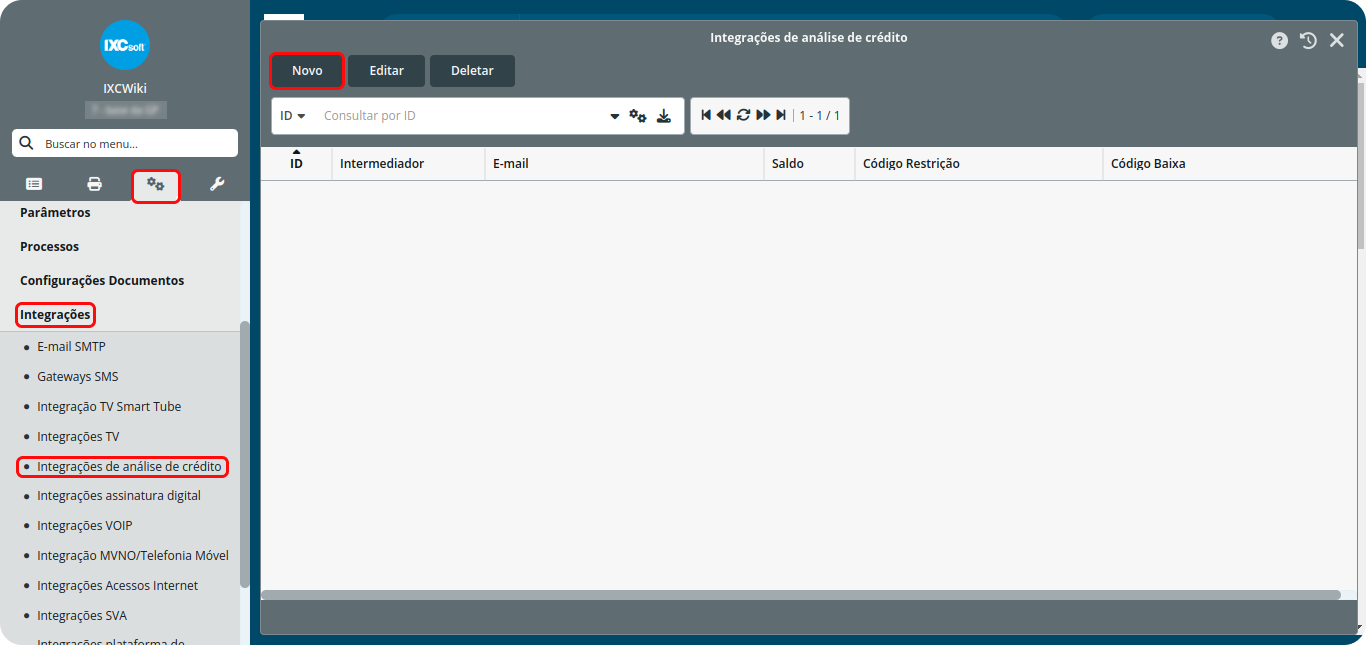
Na nova aba aberta marque a opção Connect no campo Intermediador e preencha todos os campos conforme imagem e explicação abaixo:
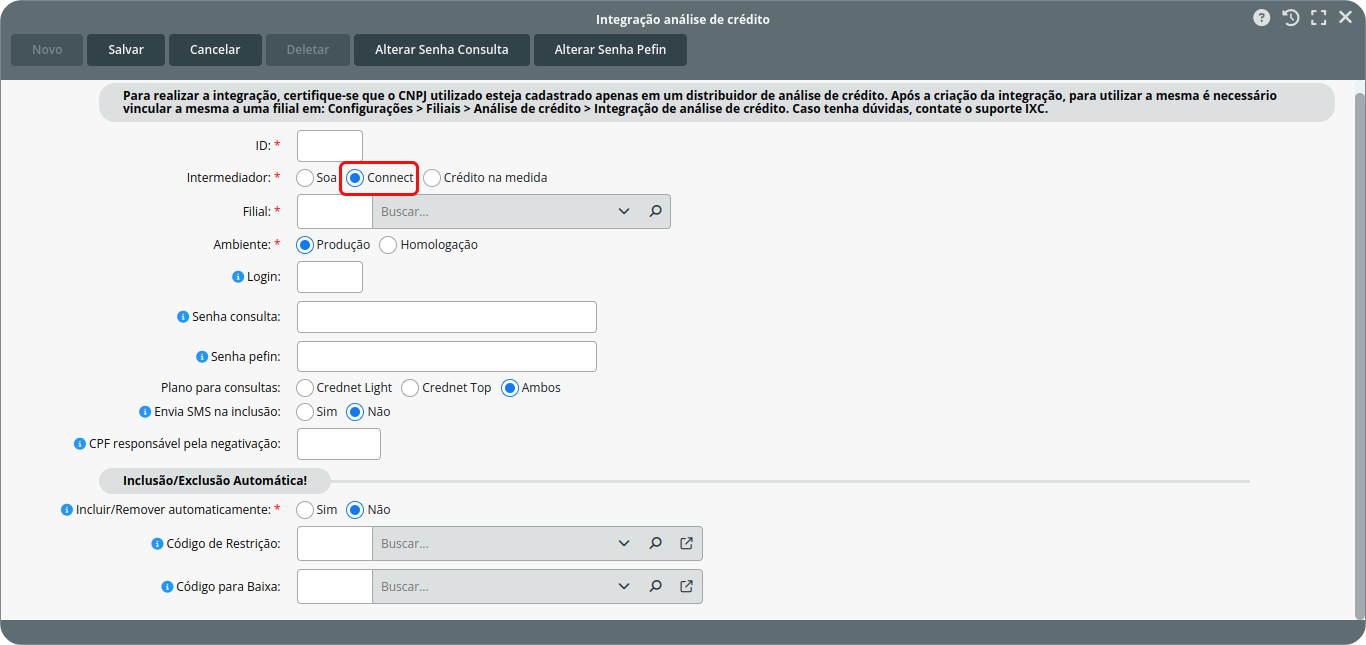
Filial: Insira neste campo a filial a qual irá realizar a integração.
Ambiente:
Homologação: Serve para quando a integração tem "Ambiente de homologação" para realizar os testes e ver se e a integração está funcionando corretamente, mas no caso da integração CONNECT SA não tem Ambiente de homologação**, ** então para realizar os testes precisa deixar em Ambiente de produção.
Produção: Após realizar um teste, se a integração retornar a consulta corretamente, você deve marcar "Ambiente de Produção", para dessa forma tornar a integração efetiva.
Login: O login assim como também os campos "Senha Consulta" e "Senha pefin"; serão enviados pela Connect SA através de um e-mail, mediante o contato e a contração com eles.
Senha consulta: Será a senha utilizada pela integração para realizar as consultas.
Senha pefin: é a senha utilizada para a inclusão (negativação) e exclusão (baixa) do serasa.
Plano para consultas: A Connect SA disponibiliza nesta integração duas formas de consultas, você pode contratar ambas, ou optar por uma ou outra.
Crednet Light: é uma opção de consulta simples;
Crednet Top: é uma opção de consulta mais detalhada, em um exemplo de consulta a uma empresa, irá trazer também as informações do CPF do sócio;
Ambas: Caso você contrate as duas opções de consulta, na hora de consultar um cliente o sistema irá abrir uma janela para que você escolha o tipo de consulta que deseja realizar.
Envia SMS na inclusão: Se marcado como "Sim" enviará um SMS confirmando a negativação para o número do celular que estiver no cadastro do cliente. Se marcado como "Não" não envia SMS. (Obs.: esse parâmetro não depende de integração de gateway de SMS no IXC, pois é uma informação que será enviada pela Connect SA).
CPF responsável pela negativação: Neste campo insira o CPF que será responsável pela negativação no Connect SA. (Obs.: será o CPF do administrador do provedor, que está no contrato social).
Inclusão/Exclusão Automática
Incluir/Remover automaticamente: primeiro marque a opção como "Não" e depois clique no botão "Salvar". Depois marque como "Sim" para buscar os códigos de Restrição e Baixa.
Código de Restrição: Selecione o código de Restrição para negativações de forma automática.
Código para Baixa: Selecione o código para Baixa para exclusão das negativações de forma automática, depois salve novamente.
¶ 2. Vinculando a nova integração no cadastro da filial
Após concluir a integração é necessário vincular a uma filial no Menu Configurações > Filiais > Editar > aba Integrações:
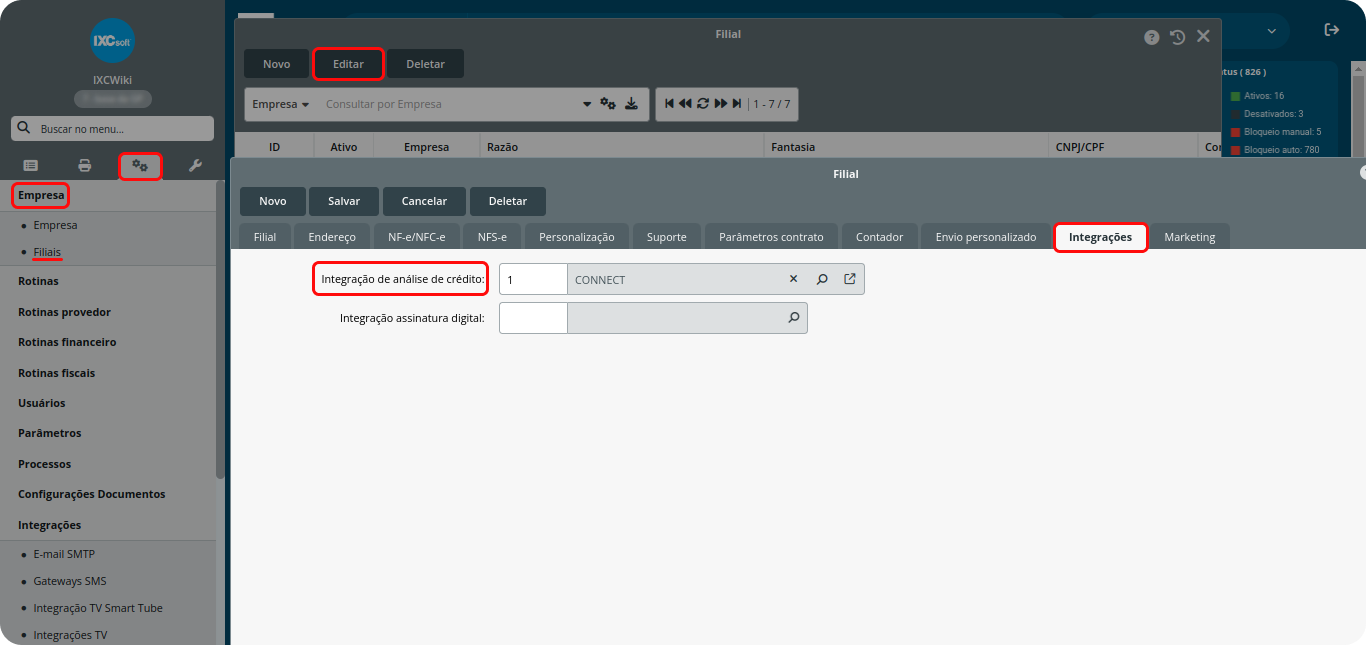
Após vincular na Filial a integração, o parâmetro "Utiliza integração com análise de crédito" será alterado automaticamente para "Sim". Caso seu contrato com o intermediador de análise de crédito seja encerrado, acesse o parâmetro e marcar a opção como "Não" assim todas as informações relativas ao Serasa, sendo botões ou abas serão ocultas: Acesse o Menu de Configurações > Parâmetros > aba Integrações > seção Análise de crédito > campo "Utiliza integração com análise de crédito", conforme a imagem a seguir:
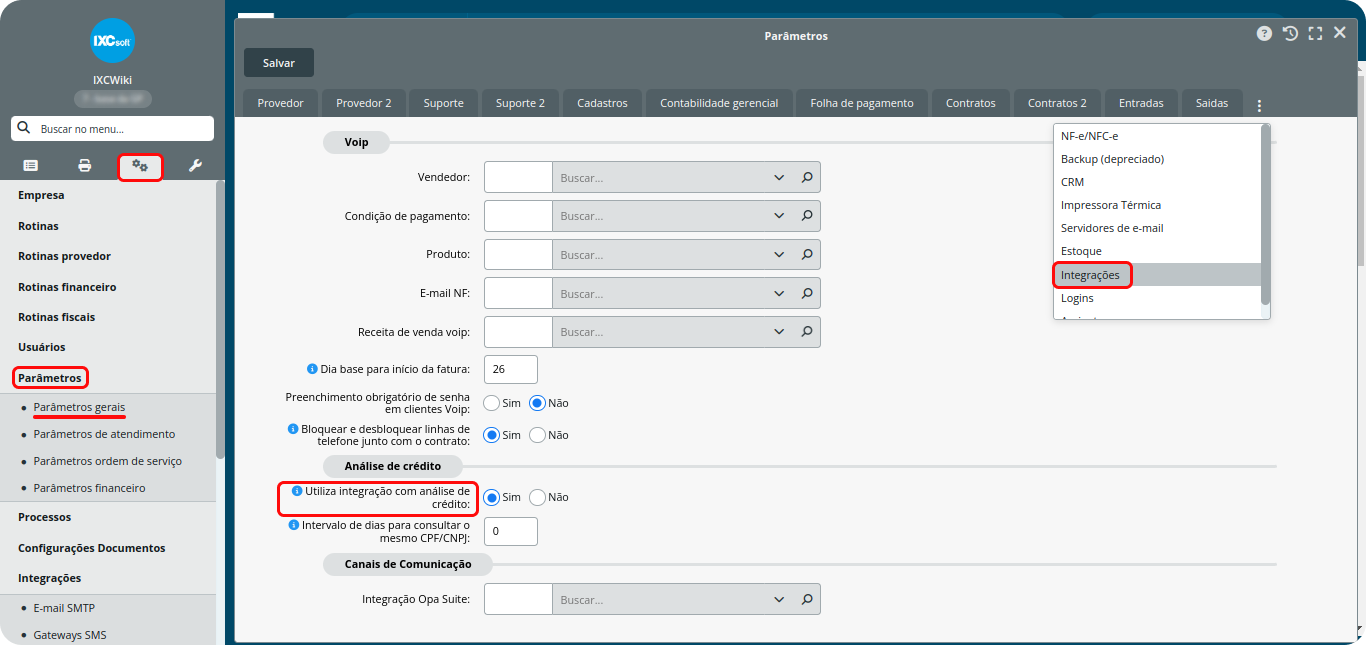
¶ 3. Como consultar um cliente
Existem três formas de realizar a consulta de um cliente através da integração Connect SA, sendo elas em Leads, Prospecções e no cadastro do Cliente, conforme a orientação a seguir:
Observação: Lembre-se de deixar o ambiente como homologação para realizar um teste de consulta e verificar se a integração está funcionando.
¶ Consulta em leads
Acesse o Menu Sistema > CRM > Leads.
Pode-se realizar a consulta na tela Leads/Contatos, utilizando o botão "Consulta de crédito". Para isso, elecione o cadastro de um Lead e em seguida, selecione o botão mencionado. O sistema irá retornar uma tela para selecionar o tipo de consulta a ser realizada. Para emitir a consulta, selecione uma das opções, conforme imagem abaixo:
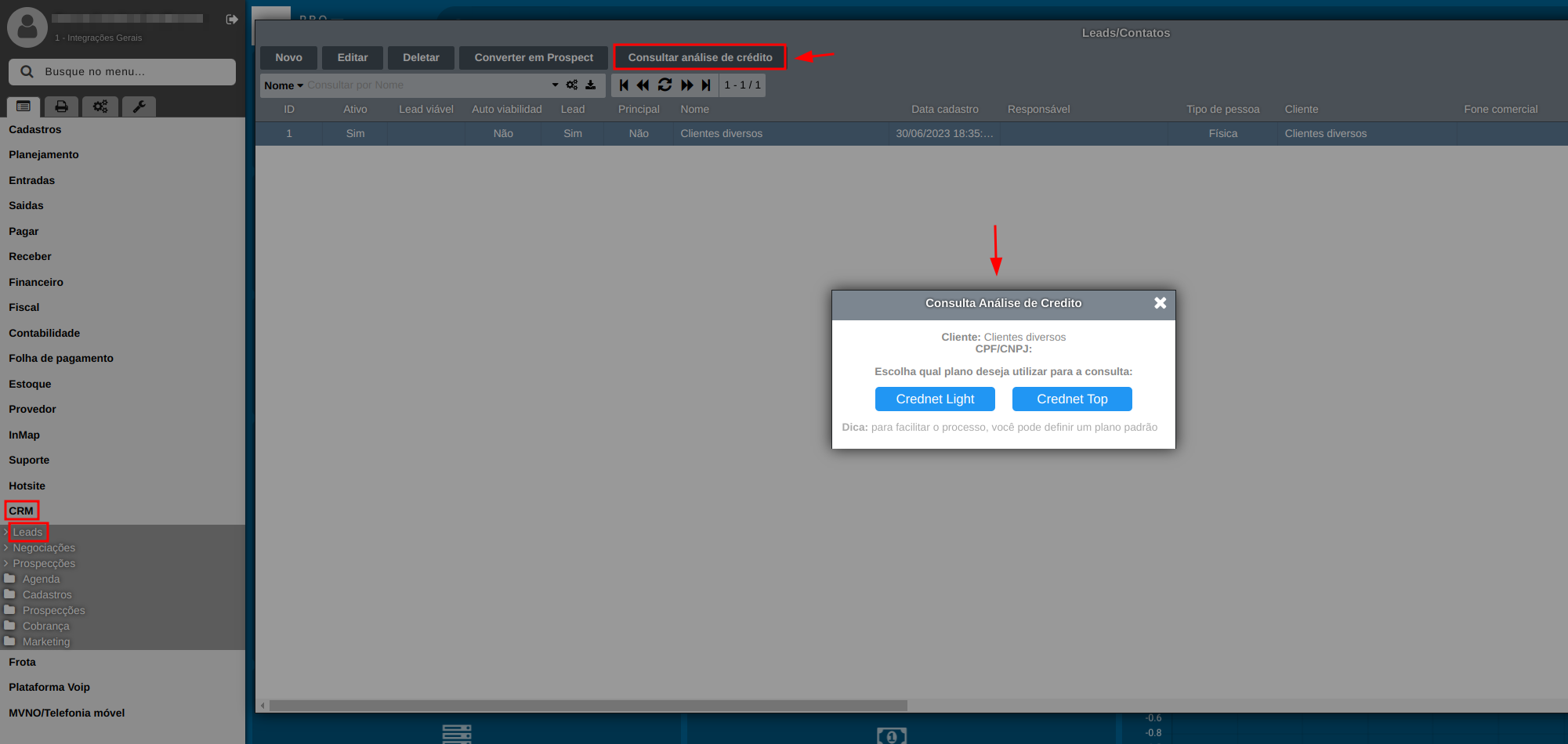
O sistema irá trazer um relatório da consulta conforme imagem abaixo:
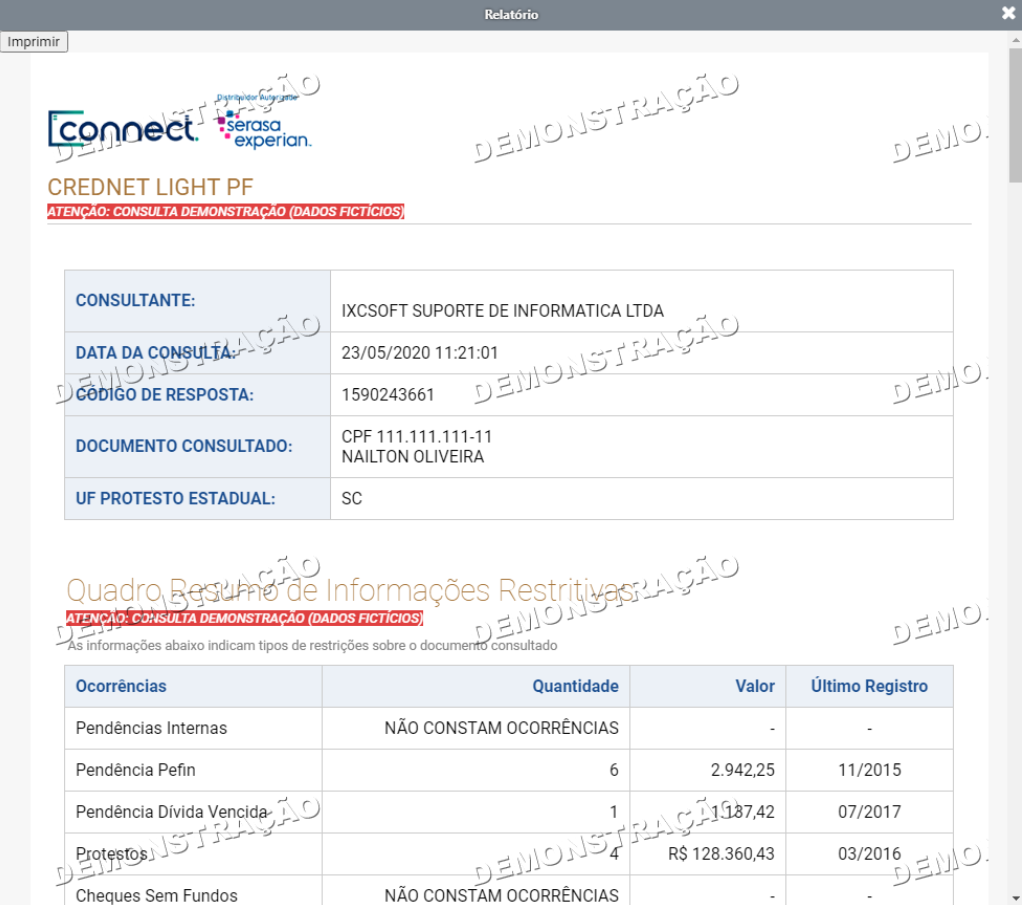
Também é possível emitir um relatório de consulta de crédito através do botão "Consulta de crédito" ao editar o lead, botão localizado junto ao campo "CNPJ/CPF", conforme a imagem a seguir:
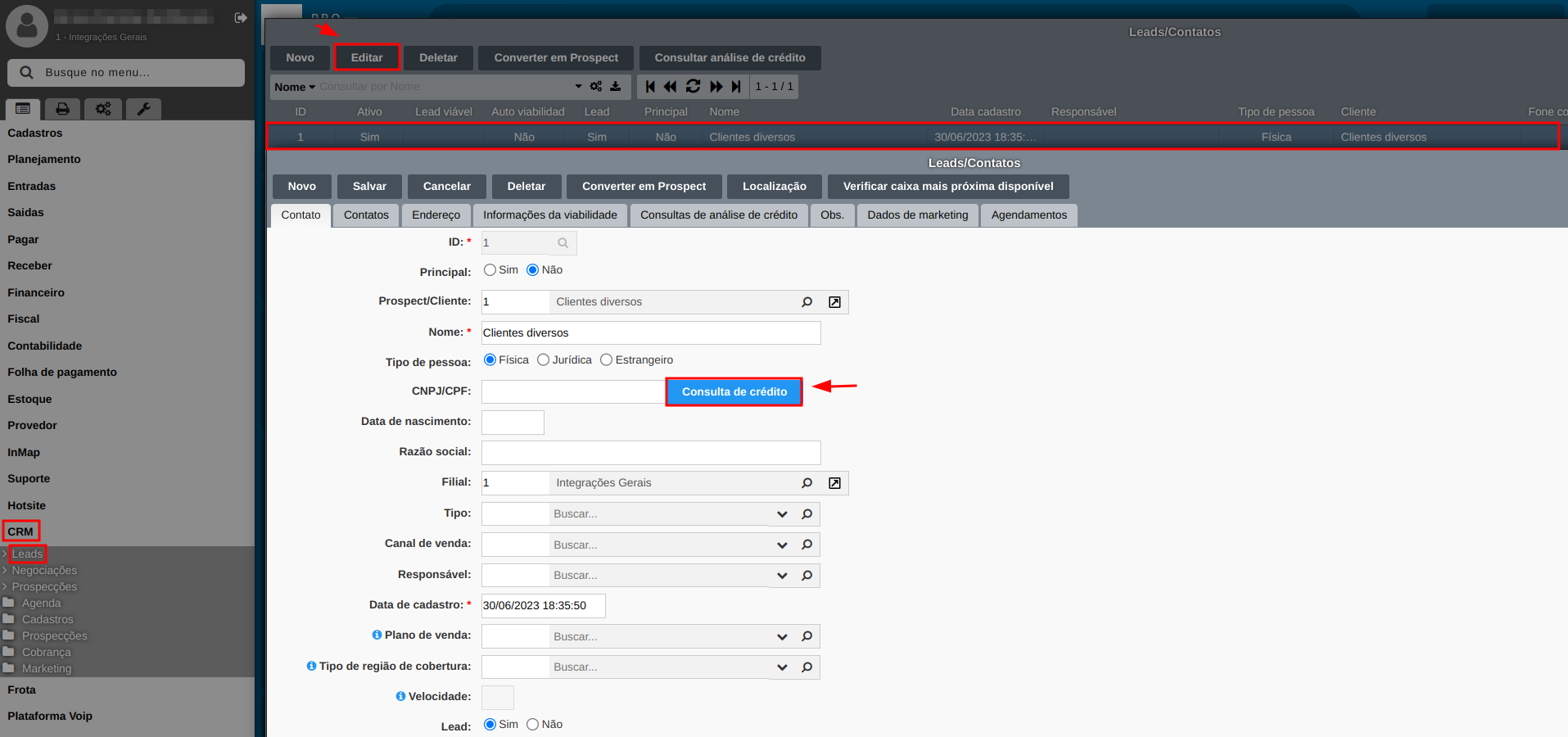
As consultas realizadas em um lead ficarão salvas na aba Consultas de análise de crédito, no cadastro deste lead:
¶ Consulta em prospecções
Pode-se realizar a consulta também pela tela Prospecções, utilizando o botão "Consultar análise de crédito". Para isso, selecione o cadastro de um Lead e em seguida, selecione o botão mencionado. O sistema irá retornar uma tela para selecionar o tipo de consulta a ser realizada. Para emitir a consulta, selecione uma das opções, conforme imagem abaixo:
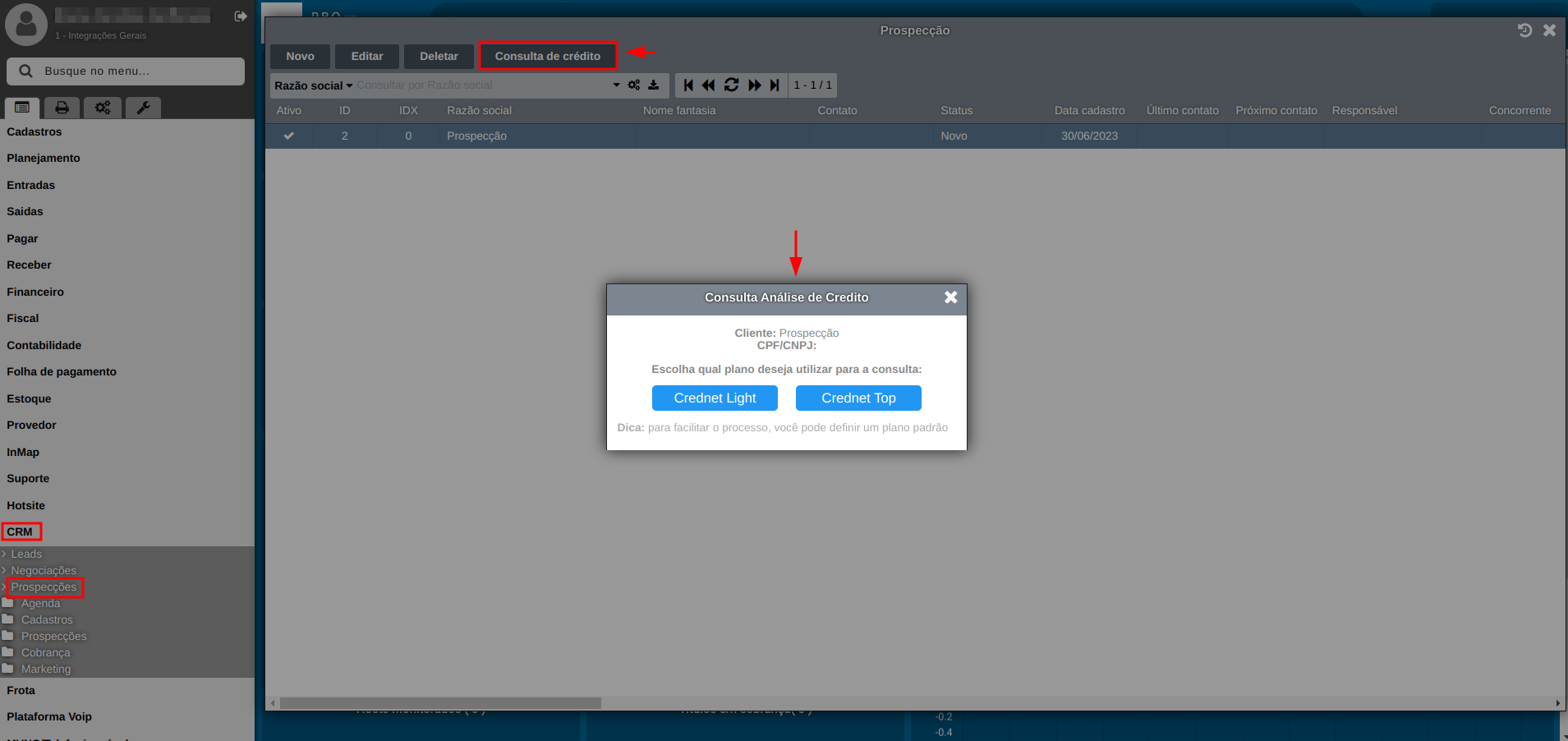
Da mesma forma, é possível emitir um relatório de consulta de crédito através do botão "Consultar análise de crédito" ao editar a prospecção. O botão está localizado junto ao campo "CNPJ/CPF", conforme a imagem a seguir:
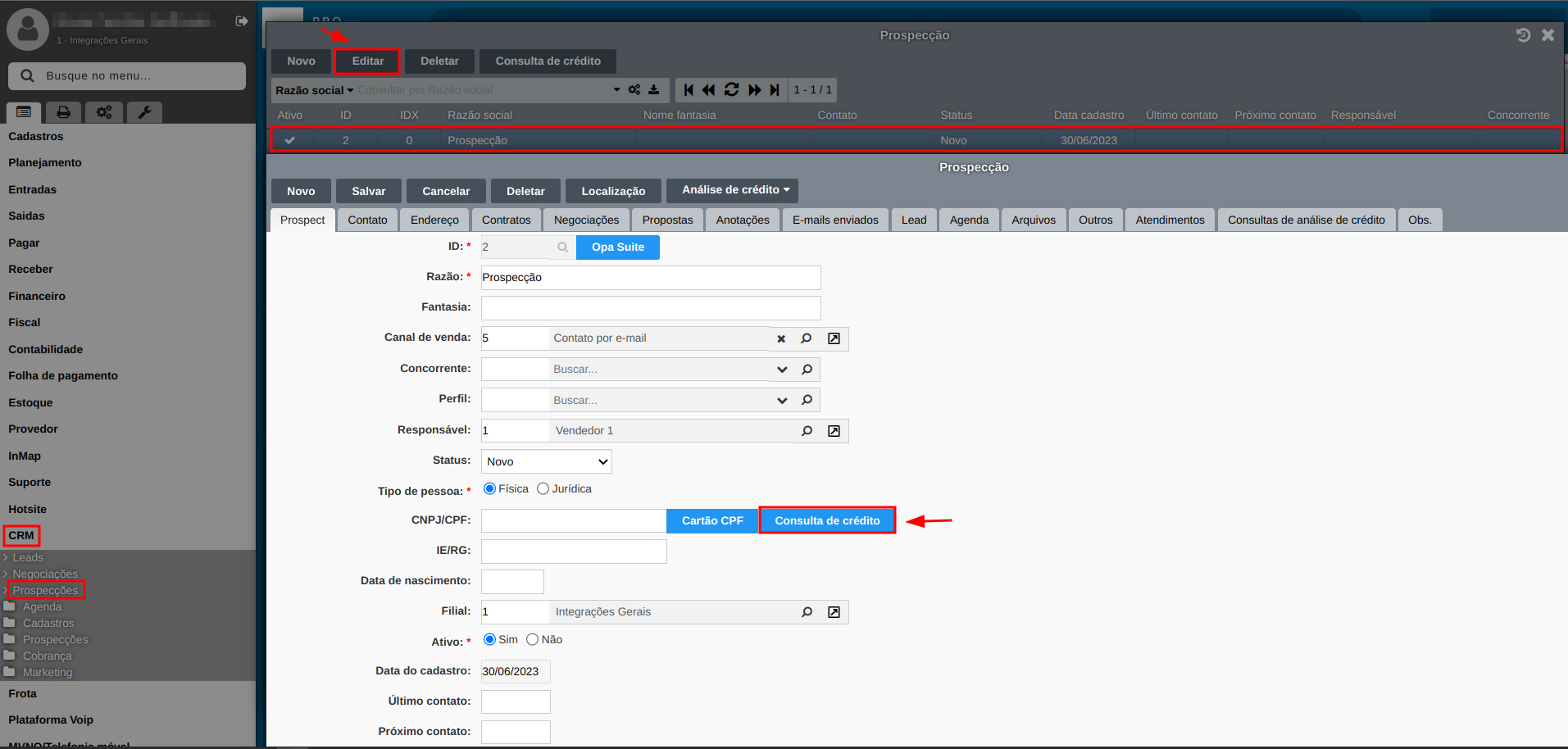
A consulta também ficará salva na aba Consultas de análise de crédito, conforme imagem abaixo:
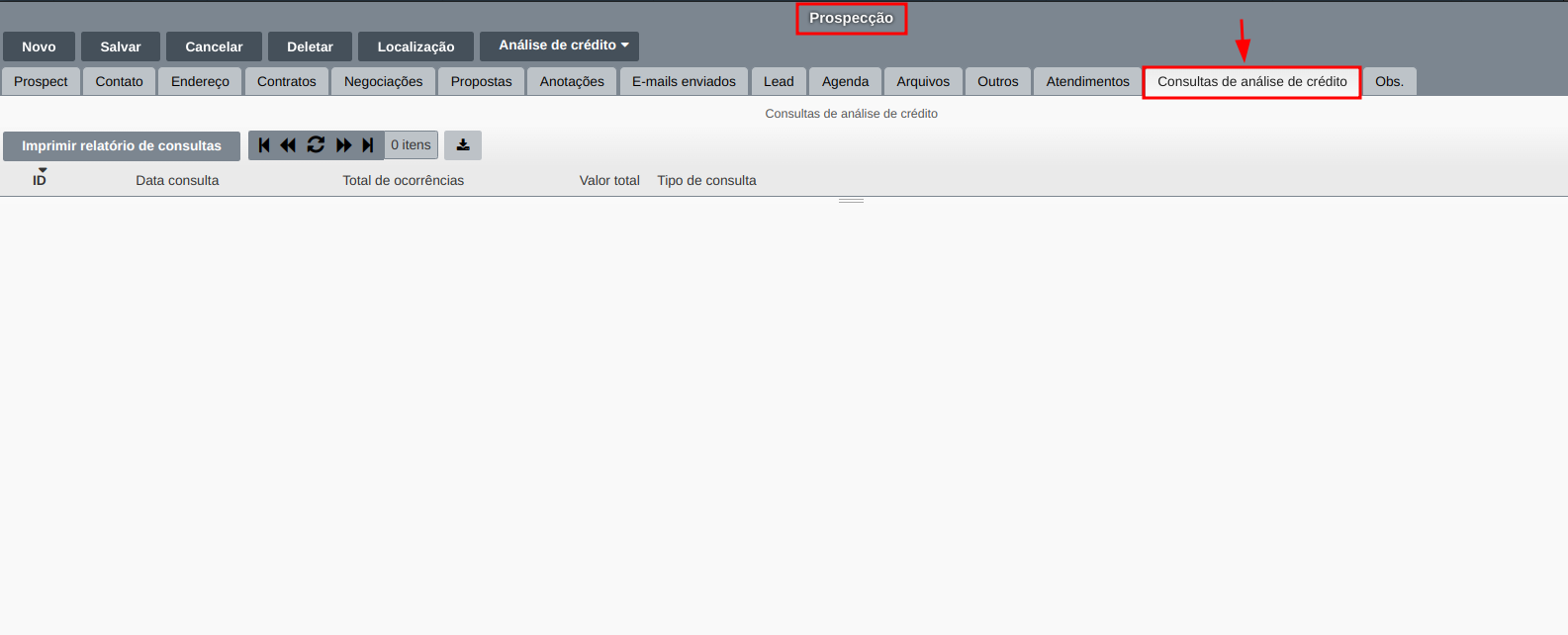
¶ Consulta em cadastro de cliente
Acesse o menu Sistema > Cadastros > Clientes, selecione o cliente que deseja consultar, clique no botão "SERASA" Consultar:
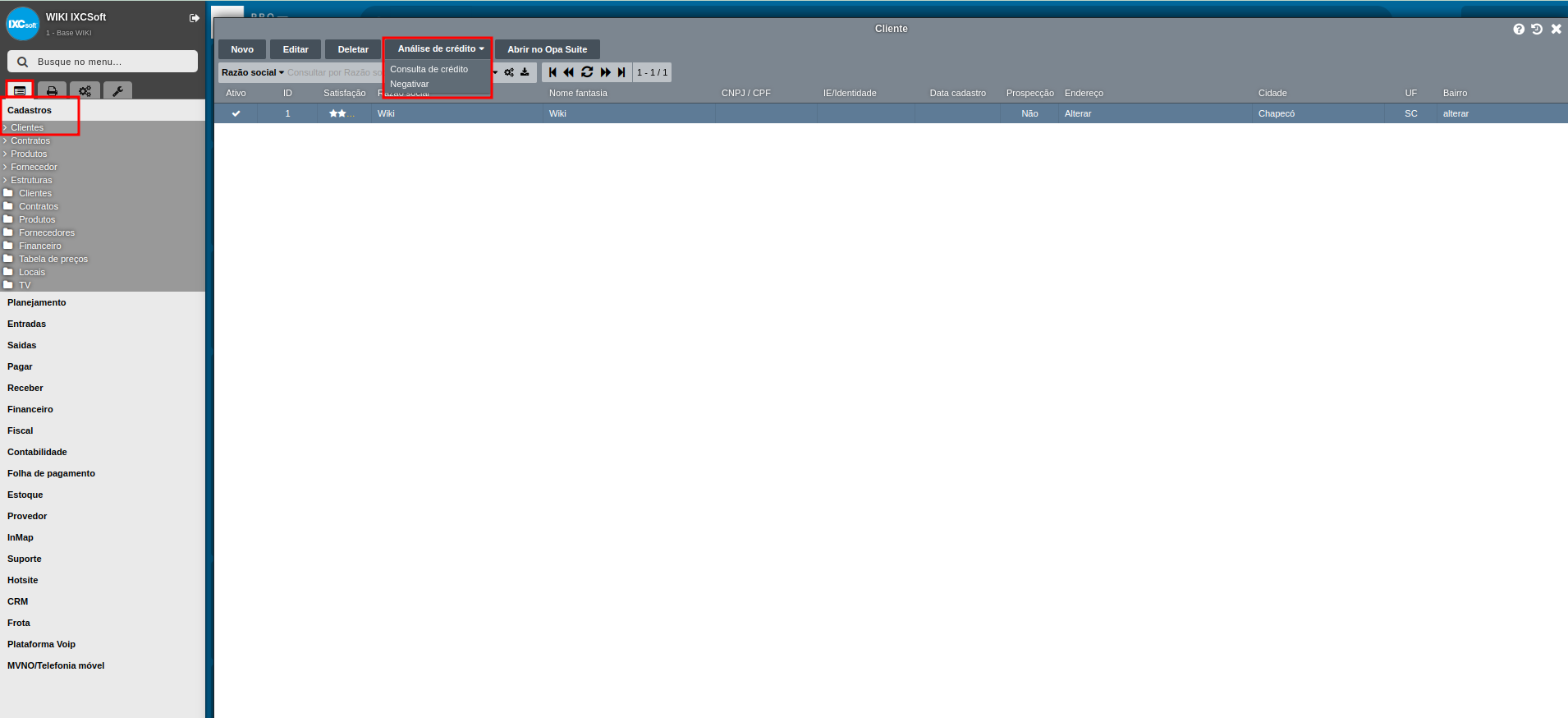
Editando o cadastro também é possível consultar o cliente no botão "Consultar análise de crédito":
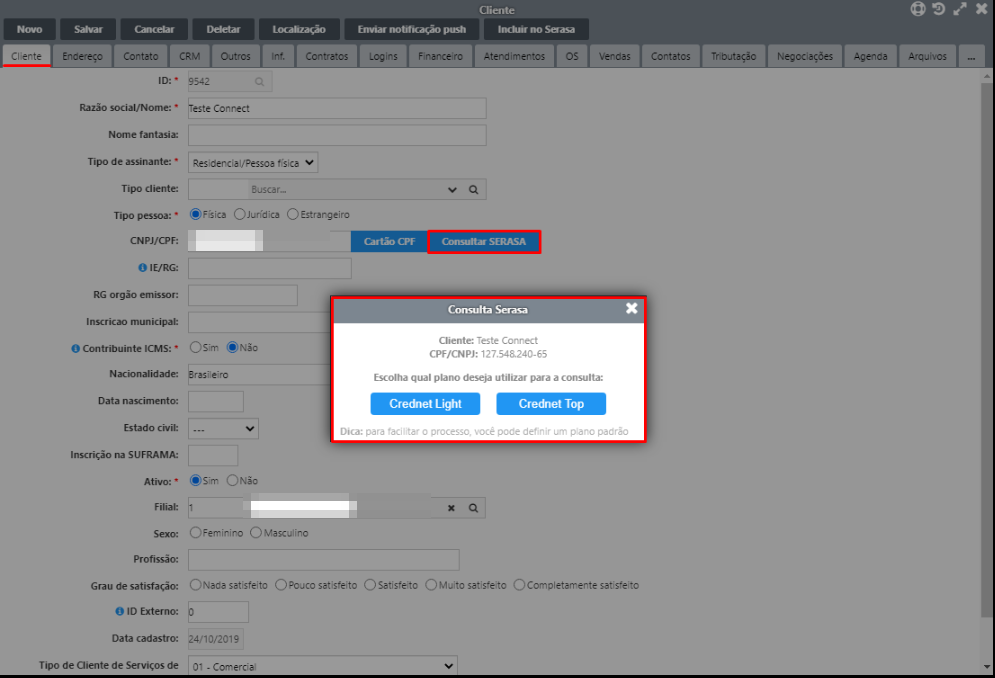
¶ Como alterar a senha da integração
Agora é possível fazer a alteração da senha Pefin e senha Consulta diretamente pelo IXC Provedor.
Para isso, siga o passo a passo abaixo:
- Acesse o menu Configurações e depois Integrações;
- Selecione a opção de Integrações de análise de crédito, selecione o registro da integração e depois clique no botão Editar;
- Ao abrir a tela da Integração análise de crédito, clique no botão Alterar Senha Consulta ou Alterar Senha Pefin, conforme exemplo abaixo:
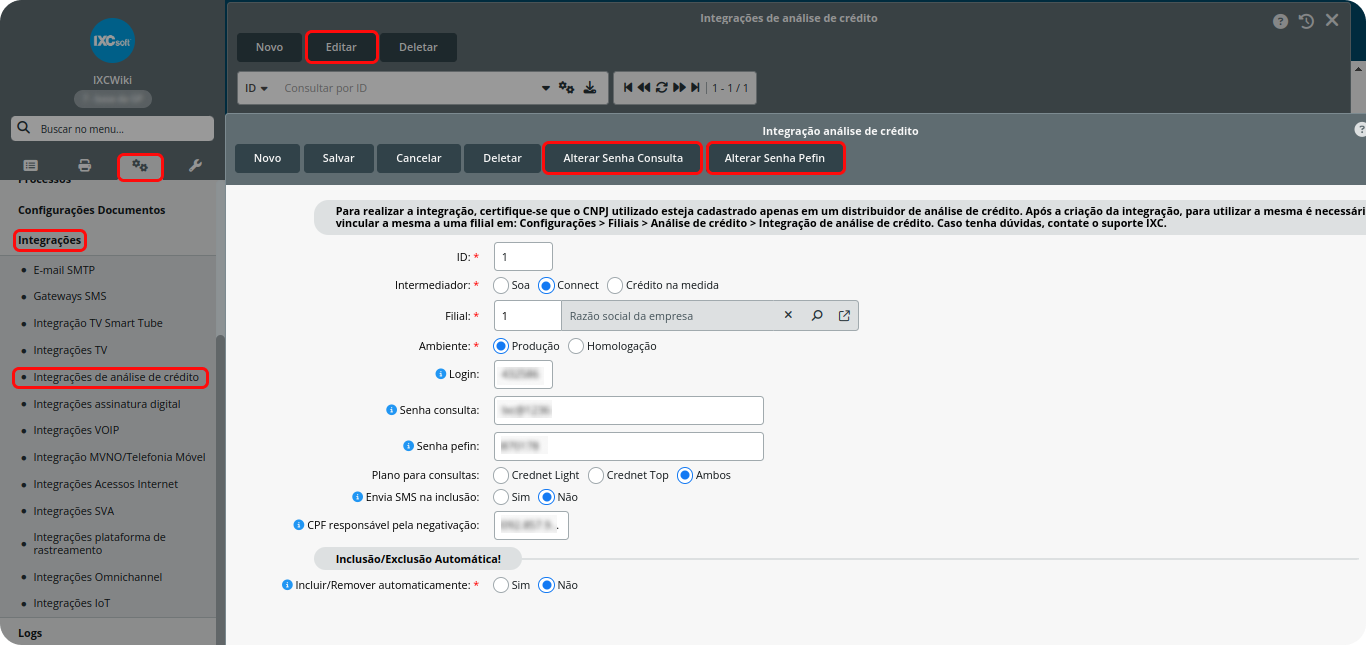
Ao clicar na opção de Alterar Senha Consulta aparecerá a opção para fazer a alteração da senha, conforme o exemplo abaixo:
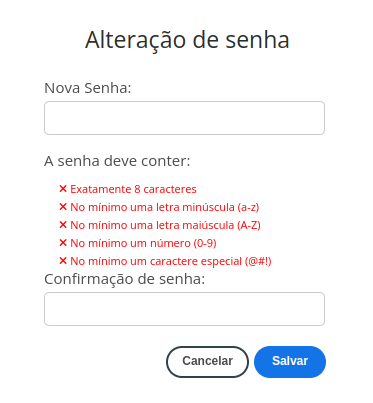
Ao clicar na opção de Alterar Senha Pefin aparecerá a opção para fazer a alteração da senha, conforme o exemplo abaixo:
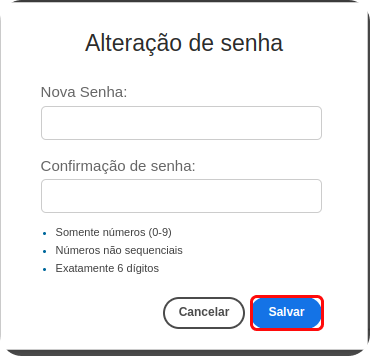
Ao salvar a nova senha, ela será alterada tanto no IXC quanto no Connect SA, mantendo a comunicação entre ambas plataformas.